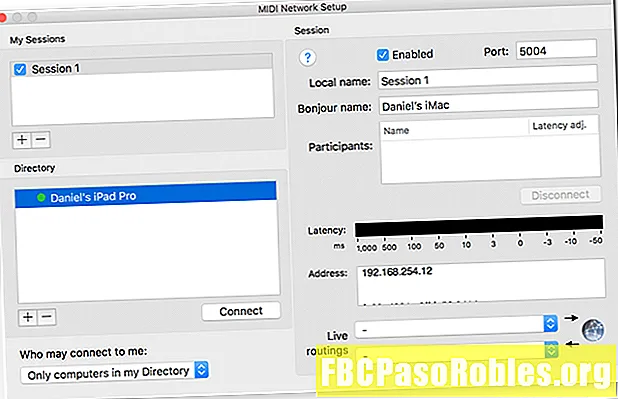सामग्री
- आपल्या मॅकवर स्वयंचलित बॅकअप सोपे करा
- टाइम मशीन बद्दल
- वेळ मशीन सेट अप करत आहे
- टाइम मशीन बॅकअप कशी करते
- वापरकर्ता इंटरफेस
आपल्या मॅकवर स्वयंचलित बॅकअप सोपे करा
आपल्या मॅकसाठी प्राथमिक बॅकअप म्हणून टाईम मशीन वापरणे ब्रेन-ब्रेनर नाही. ही वापरण्यास सुलभ बॅकअप सिस्टम विनाशक क्रॅशनंतर केवळ आपल्या मॅकला आनंदी कार्यरत स्थितीत पुनर्संचयित करते, परंतु हे आपणास चुकून हटविलेल्या वैयक्तिक फायली किंवा फोल्डर्स नेहमीच पुनर्संचयित करते.
या लेखातील माहिती मॅको ओएस एक्स लेपर्ड (10.5) मार्गे मॅकोस कॅटालिना (10.15) मधील टाइम मशीनवर लागू आहे.
एक फाईल पुनर्संचयित करण्याव्यतिरिक्त, एक तास पूर्वी किंवा अलीकडील भूतकाळातील कोणत्याही वेळी किंवा तारखेला फाइल कशी दिसत आहे हे पाहण्यासाठी आपण वेळेत परत जाऊ शकता.

टाइम मशीन बद्दल
ओएस एक्स लेपर्ड (10.5) ने सुरू होणार्या सर्व मॅक ऑपरेटिंग सिस्टमसह टाईम मशीन समाविष्ट आहे. यासाठी अंतर्गत किंवा बाह्य ड्राईव्हची आवश्यकता आहे ज्यावर आपण कार्य करता तेव्हा स्वयंचलितपणे आपल्या मॅकचा बॅक अप घ्या.
टाइम मशीनचा यूजर इंटरफेस आणि सेटअपची सुलभता यामुळे आपण वापरु शकता आणि वापरणे सुरू ठेवण्याची शक्यता बॅकअप अनुप्रयोग बनवते.
टाइम मशीन जेव्हा प्रथम सादर केली गेली तेव्हा बॅकअप घेण्याचा क्रांतिकारक दृष्टीकोन होता. क्रांतिकारक भाग बॅकअप प्रक्रिया नव्हता किंवा वापरकर्ता इंटरफेस किती सर्जनशील होता किंवा टाईम मशीनने जुन्या बॅकअपची छाटणी केली. या सर्व गोष्टी यापूर्वी बॅकअप अनुप्रयोगांमध्ये पाहिल्या गेल्या. टाइम मशीनला विजेता बनविण्यामुळे इतके सोपे होते की लोक प्रत्यक्षात वापरत होते. ती क्रांती आहे. बॅकअप प्रक्रियेचा विचार न करता मॅक वापरकर्ते त्यांच्या संगणकाचा सक्रियपणे बॅक अप घेत आहेत.
टाइम मशीन बॅकअप डीफॉल्टनुसार कूटबद्ध केलेले नाहीत. तथापि, आपण आपला टाइम मशीन बॅकअप कूटबद्ध करणे निवडू शकता.
वेळ मशीन सेट अप करत आहे
वेळ मशीन सेट अप करणे आपल्या ड्राइव्ह किंवा ड्राइव्हचे विभाजन निवडण्यासारखे आहे जे आपण आपल्या बॅकअपसाठी समर्पित करू इच्छित आहात. एकदा आपण ते केल्यावर टाइम मशीन इतर सर्व गोष्टींची काळजी घेते. आपण सूचना बंद केल्याशिवाय जुने बॅकअप हटविते तेव्हा टाइम मशीन आपल्याला सूचित करते. आपण Appleपल मेनू बारमध्ये स्थिती चिन्ह देखील जोडू शकता.
बहुतेक, तेच. आपण टाइम मशीन सिस्टम प्राधान्यांमध्ये बॅकअपसाठी ड्राइव्ह निवडल्यानंतर, त्यास सेट अप किंवा कॉन्फिगर करण्यासाठी इतर कोणत्याही सेटिंग्जची आवश्यकता नाही. तपासा स्वयंचलितपणे बॅक अप घ्या किंवा टाइम मशीन क्लिक करा चालू आपल्या ओएस आवृत्तीवर अवलंबून स्विच करा आणि तुमची सिस्टम स्वयंचलितपणे बॅक अप घेण्यास सुरवात करेल.

आपण क्लिक करून काही पर्यायांमध्ये प्रवेश करू शकता पर्याय टाइम मशीन प्राधान्ये स्क्रीनमध्ये. आपण फाईल किंवा फोल्डर्सला अपवर्जन सूचीमध्ये प्रवेश करून बॅकअपमधून वगळू शकता. आपण बॅटरी उर्जेवर असताना मॅक लॅपटॉपला बॅक अप घेण्यास अनुमती देण्याची निवड करू शकता आणि जेव्हा टाइम मशीन जुन्या फायली हटवेल तेव्हा आपण सूचना बंद करू शकता.

आपण इतर पर्याय वापरू शकता जसे की आपला वेळ मशीन डेटा संचयित करण्यासाठी एकाधिक ड्राइव्हचा वापर करणे, परंतु प्रगत सेटिंग्ज लपवल्या जातात आणि बर्याच प्रासंगिक वापरकर्त्यांद्वारे आवश्यक नसते.
टाइम मशीन बॅकअप कशी करते
प्रथमच चालत असताना, टाइम मशीन आपल्या मॅकचा पूर्ण बॅकअप घेते. आपण किती डेटा संग्रहित केला आहे यावर अवलंबून, प्रथम बॅकअपला थोडा वेळ लागू शकतो.
सुरुवातीच्या बॅकअपनंतर, वेळ बदल होणा occur्या प्रत्येक घटकाला टाईम मशीन बॅकअप देते. याचा अर्थ असा की आपत्ती झाल्यास आपण केवळ एक तासाचे काम गमावल्यास.
टाइम मशीनची काही जादू बॅकअपसाठी असलेल्या जागेत ते कसे व्यवस्थापित करते यामध्ये असते. टाईम मशीन गेल्या 24 तासांपासून तासाचे बॅकअप वाचवते. त्यानंतर मागील महिन्यासाठी केवळ दररोजच्या बॅकअपची बचत होते. एका महिन्यापेक्षा जुन्या कोणत्याही डेटासाठी ते साप्ताहिक बॅकअप वाचवते. हा दृष्टिकोन टाइम मशीनला उपलब्ध स्टोरेज स्पेसचा उत्कृष्ट वापर करण्यात मदत करतो आणि वर्षभरातील बॅकअप हाताने ठेवण्यासाठी आपल्याला दहापट टेराबाइट डेटाची आवश्यकता नाही.
एकदा बॅकअप ड्राइव्ह भरला की, नवीन मशीनसाठी जागा बनविण्यासाठी टाइम मशीन सर्वात जुने बॅकअप हटवते.
टाइम मशीन डेटा संग्रहित करत नाही. सर्व डेटा अलीकडील बॅकअपच्या बाजूने साफ केला जातो.
वापरकर्ता इंटरफेस
युजर इंटरफेसमध्ये दोन भाग असतात: बॅकअप स्थापित करण्यासाठी पसंती उपखंड आणि बॅकअपद्वारे ब्राउझिंग आणि डेटा पुनर्संचयित करण्यासाठी टाइम मशीन इंटरफेस. टाइम मशीन इंटरफेस वापरण्यास मजेदार आहे. हे आपल्या बॅकअप डेटाचे फाइंडर-प्रकार दृश्य दर्शविते आणि नंतर तासाच्या, दररोज आणि साप्ताहिक बॅकअप अगदी अलीकडील बॅकअपच्या मागे विंडोजच्या स्टॅक म्हणून सादर करते. वेळेत कोणत्याही बॅकअप पॉईंटवरून डेटा पुनर्प्राप्त करण्यासाठी आपण स्टॅकमधून स्क्रोल करू शकता.
क्लिक करून टाइम मशीन बॅकअप उघडा वेळ मशीन चिन्ह मॅक डॉक मध्ये.

मॅक स्क्रीनच्या उजवीकडील टाइम स्केल किंवा रचलेल्या डेस्कटॉप स्क्रीनच्या उजवीकडे बाण बटणे वापरून वेळोवेळी मागे स्क्रोल करा. प्रत्येक स्क्रीन नॅव्हिगेट केली जाऊ शकते आणि प्रत्येक फाईल पाहिली जाऊ शकते, जी आपण करू इच्छित सर्व असू शकते - फाईल पहा. आपल्याला आपल्या वर्तमान-डे मॅकवर आपल्याला हवी असलेली फाइल आढळल्यास ती निवडा आणि क्लिक करा पुनर्संचयित करा.